DMA転送の設定をする
DMA転送(CPUを介さずにアクセスする高速な転送)の設定は、以下の手順でおこないます。
Windows 7/ Vista
|
1.
|
[スタート]をクリック→[コンピュータ]を右クリック→[管理]をクリック します。
|
||
|
2.
|
コンピュータの管理画面が表示されたら、[デバイスマネージャ]→[IDE ATA/ATAPIコントローラ]を選択し、
ハードディスクを接続しているチャネル(ATA Channel 0 または ATA Channel 1)をダブルクリックします。 |
||
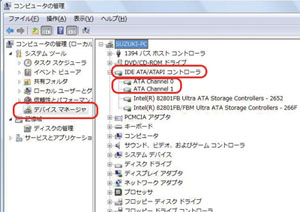
|
|||
|
3.
|
[詳細設定]タブをクリックし、DMA転送の設定をおこないます。
|
||
|
ハードディスクを接続しているターゲットIDを選択し、[DMAを有効にする]をク リックし、チェックマークを付けます。
設定が完了したら、[OK]をクリックします。
|
|||

|
|||
|
4.
|
メッセージにしたがってパソコンを再起動します。
|
以上でDMA転送の設定は完了です。
Windows XP
|
1.
|
[スタート]メニュー内の[マイコンピュータ]を右クリックし、[管理]を選択します。 |
||||||
|
2.
|
コンピュータの管理画面が表示されたら、[デバイスマネージャ]をクリックします。
|
||||||

|
|||||||
|
3.
|
「IDE ATA/ATAPIコントローラ」の横の[+]をクリックし、ハードディスクを接続しているIDEチャンネル(セカンダリまたはプライマリ)をダブルクリックします。
|
||||||
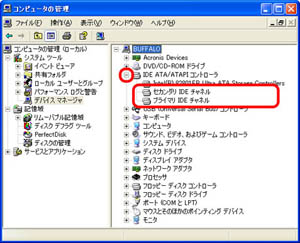
|
|||||||
|
4.
|
[詳細設定]タブをクリックし、DMA転送の設定をおこないます。
|
||||||
|
転送モード欄の▼をクリックし、[DMA(利用可能な場合)]を選択します。
設定が完了したら、[OK]をクリックします。
|
|||||||
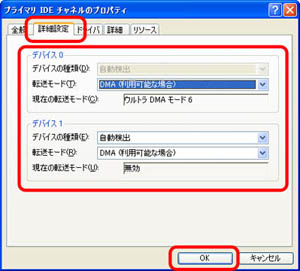
|
|||||||
|
5.
|
メッセージにしたがってパソコンを再起動します。
|
||||||
以上でDMA転送の設定は完了です
